Access2007販売管理 ~ 顧客マスター、商品マスターにデータを入力する
販売管理の顧客マスターと商品マスターにサンプルデータを入力します。
前回からの続きです。
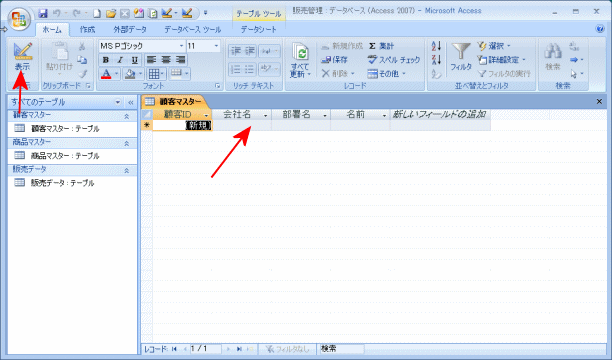
[会社名][部署名][名前]にデータを入力します。
[顧客ID]はオートナンバー型なのでデータ入力の必要はありません。
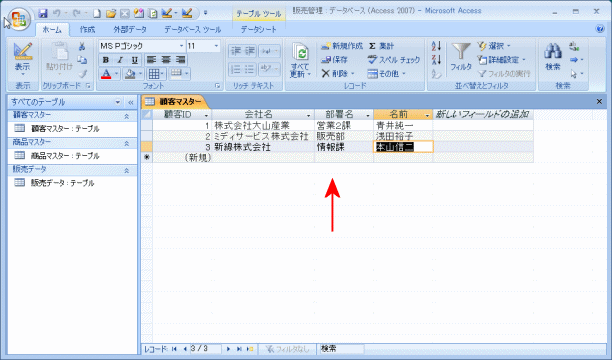
実行したい項目の上にカーソルを移動します。
並べ替えとフィルタの「AZ(昇順)」か「ZA(降順)」をクリックすると並べ替えが実行できます。
「フィルタ」をクリックすると、メニューが表示されますので、ここでも並べ替えができます。
メニュー内のチェックを選択することで、チェックが付いたデータのみ抽出できます。
「選択」をクリックしても同じことができます。
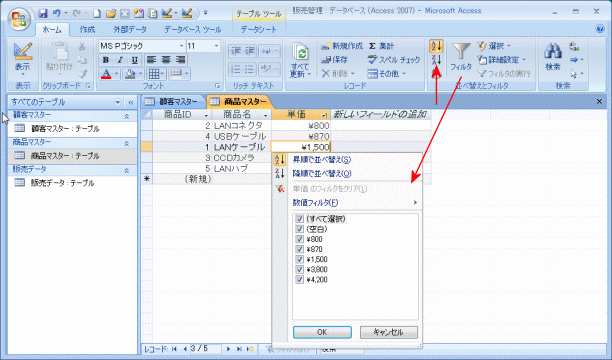
方法2:
実行したい項目の上で右クリックするとメニューが表示されます。
メニューの「昇順で並べ替え」「降順で並べ替え」で並べ替えができます。
メニューの「**に等しい」「**に等しくない」「**を含む」「**を含まない」で条件に合ったデータが抽出されます。
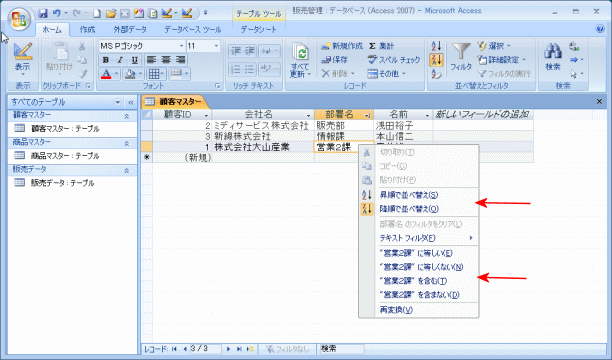
■顧客マスターにデータを入力
「ホーム」タブの「表示」をクリックすると、テーブルのデータ入力画面になります。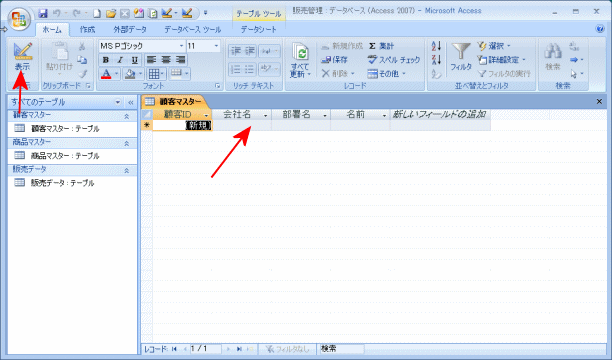
[会社名][部署名][名前]にデータを入力します。
[顧客ID]はオートナンバー型なのでデータ入力の必要はありません。
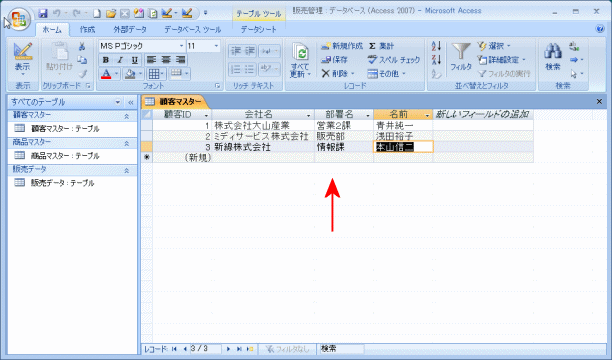
データの並び替え(ソート)とフィルタ(抽出)の方法
方法1:実行したい項目の上にカーソルを移動します。
並べ替えとフィルタの「AZ(昇順)」か「ZA(降順)」をクリックすると並べ替えが実行できます。
「フィルタ」をクリックすると、メニューが表示されますので、ここでも並べ替えができます。
メニュー内のチェックを選択することで、チェックが付いたデータのみ抽出できます。
「選択」をクリックしても同じことができます。
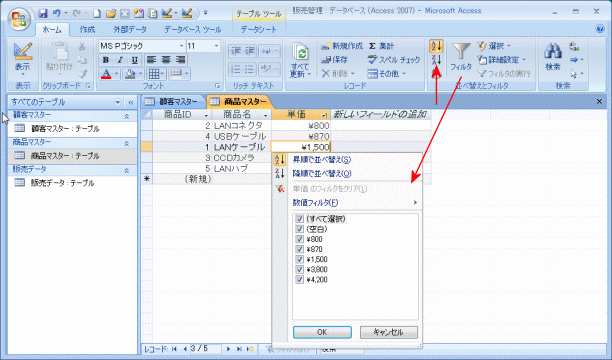
方法2:
実行したい項目の上で右クリックするとメニューが表示されます。
メニューの「昇順で並べ替え」「降順で並べ替え」で並べ替えができます。
メニューの「**に等しい」「**に等しくない」「**を含む」「**を含まない」で条件に合ったデータが抽出されます。
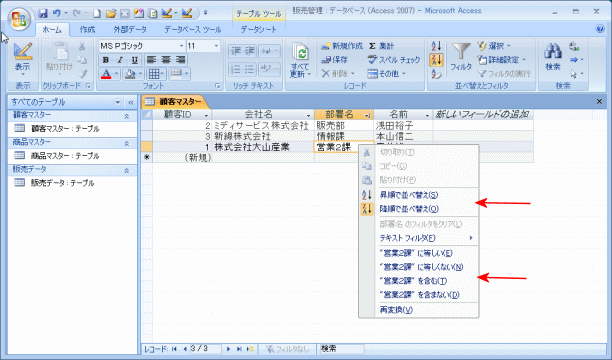
■商品マスターにデータを入力商品マスターも同様に[商品名][単価]にデータを入力します。
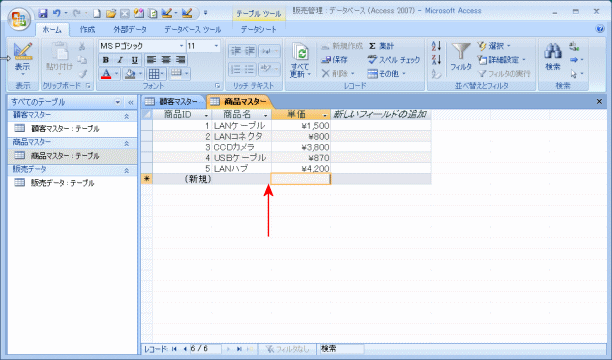
Copyright(C) FeedSoft
 Home
Home Access2007
Access2007